長年 Windows を使用している場合は、Windows 7 に、要件に応じてデスクトップまたはコンピューター全体をカスタマイズするのに役立つカスタム テーマ機能があったことをご存知かもしれません。 Microsoft はその機能を Windows 8 と Windows 8.1 から削除しましたが、現在は同じオプションを Windows 11 と Windows 10 に含めています。
ユーザーは今、テーマの作成、保存、削除、削除、および使用でWindows 11/10。最良の部分は、からテーマをダウンロードできることです。マイクロソフトストア– そして Microsoft 自体も多くのテーマを開発しています。デフォルトのデスクトップの背景とテーマが飽きてきたと思って、PC の外観をカスタマイズしたい場合は、次のことができます。Windows ストアからテーマをダウンロードして使用する。
Windows では壁紙の変更はそれほど大したことではありません。また、色の変更も非常に簡単です。しかし、色と壁紙を組み合わせるのは非常に難しいです。しかし、今では物事は簡単になりました。
Windows 11 でテーマを作成、保存、使用する
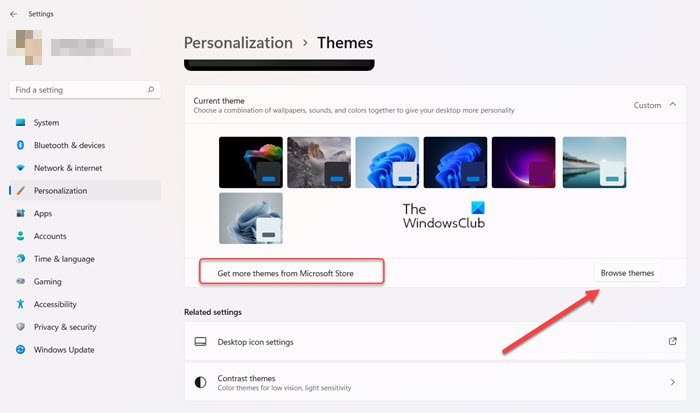
デスクトップまたは PC 用の追加のテーマを入手したい場合は、テーマを参照するボタンの横にあるMicrosoft Store からさらにテーマを入手する説明。
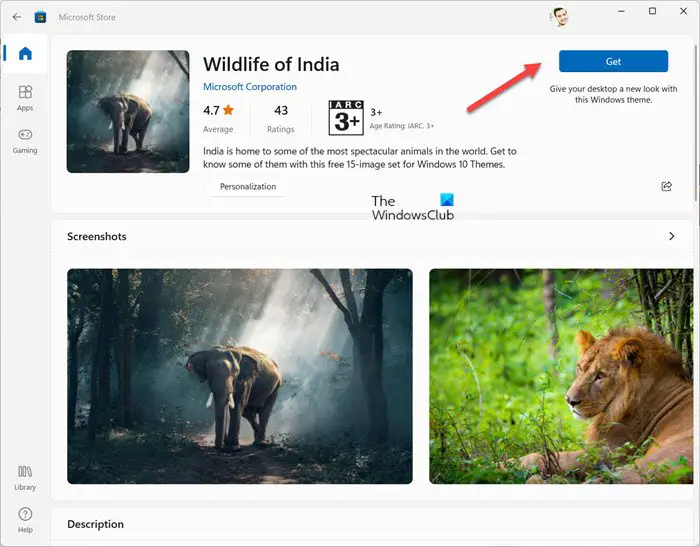
好みのテーマを選択し、得る上の画像に示すようにボタンをクリックします。
ダウンロードが完了するまで待ちます。完了したら、開けるボタン。
すぐに、次の場所に誘導されます。パーソナライゼーション画面。
新しく追加したテーマを見つけてクリックします。
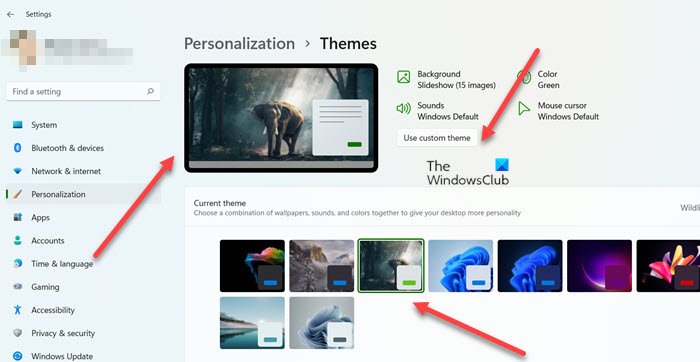
をヒットします。カスタムテーマを使用するボタンをクリックし、保存変更を確認するオプション。
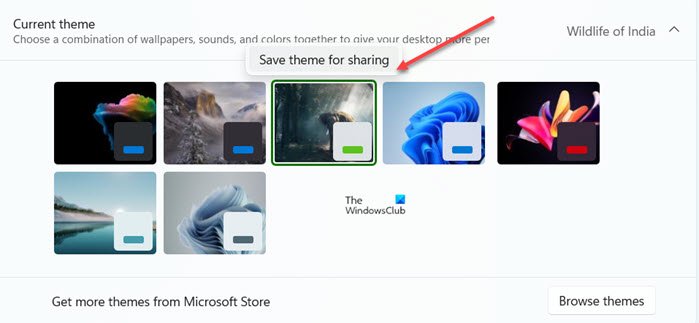
あるいは、他のユーザーと共有するために保存しておきたい場合は、テーマのサムネイルをクリックして、テーマを共有用に保存するオプション。
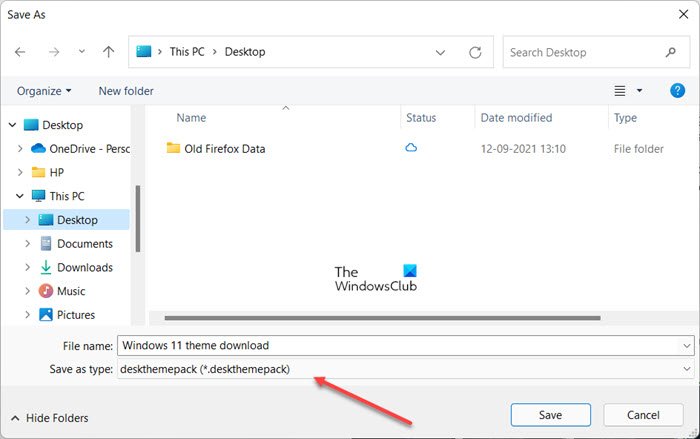
拡張子 .deskthemepack を付けてローカル ディスクに保存されます。
この投稿では詳しく説明しますWindows 11/10で新しいカスタムテーマを作成する方法。
Windows 11でテーマを削除する
使用されていないテーマを削除すると、コンピュータのディスク上のスペースをいくらか解放できます。さらに、掃除を行うことで、画面スペースが新鮮で整然としたように見えるようになります。
始めるには、に戻ってください設定、選択しますパーソナライゼーションサイド パネルから [テーマ] 見出しを展開します。
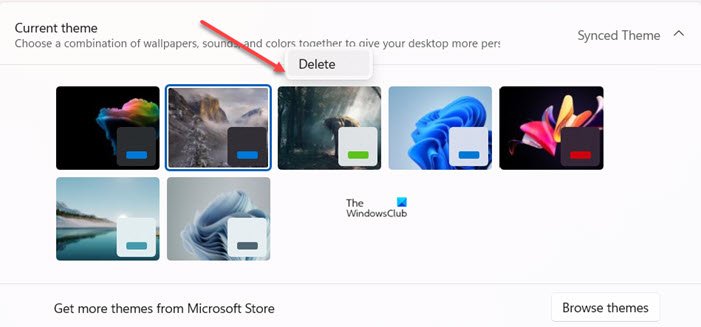
次に、削除するテーマを右クリックし、消去オプション。
Windows 11 の他の不要なテーマについても同じ手順を繰り返します。
ヒント:Windows 11の壁紙をダウンロードするあなたのPCのために。
Windows 10 でテーマを作成、保存、使用する
Windows 10 より前のバージョンでは、ユーザーは次の場所に移動する必要があります。コントロールパネル> 外観とパーソナライゼーション > パーソナライゼーション。ただし、その設定は設定パネルに含まれるようになりました。
Windows 10 PC でテーマを有効にするには、次の場所に移動する必要があります。設定> パーソナライゼーション > テーマ。
デフォルトでは、同期されたテーマとともに 3 つの異なるテーマが表示されます。特定のテーマを適用するには、テーマのアイコンをクリックします。必要なのはそれだけです。ただし、前に述べたように、テーマは Windows ストアからダウンロードできます。
ただし、前に述べたように、テーマは Windows ストアからダウンロードできます。これを行うには、「ストアでさらにテーマを入手。 Windows ストアのテーマ セクションに移動します。
テーマを選択してダウンロードします。ダウンロード後、次のものが見つかります。打ち上げWindows ストアの右側のボタンをクリックします。テーマを有効にしたい場合は、打ち上げボタン。
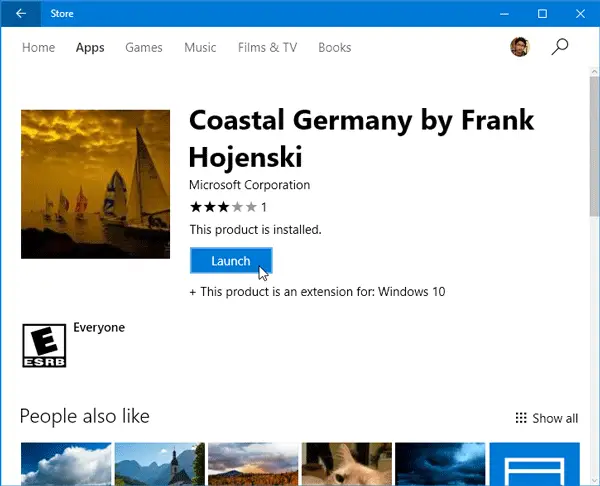
もう一つの方法は、元に戻ることです。テーマ設定パネルのセクション。ここには、インストールしたのと同じテーマが表示されます。テーマをアクティブにするには、テーマをクリックします。
さて、複数の Windows 10 デバイス間で設定を同期したくないが、同じテーマを使用したいと考えている人はたくさんいます。あなたもその一人である場合は、テーマを保存して、別の Windows 10 デバイスで使用することができます。
Windows 10 で新しいテーマを作成する
現在の構成が気に入ったので保存したい場合は、「テーマの保存」ボタンをクリックして名前を付け、「保存」を選択します。
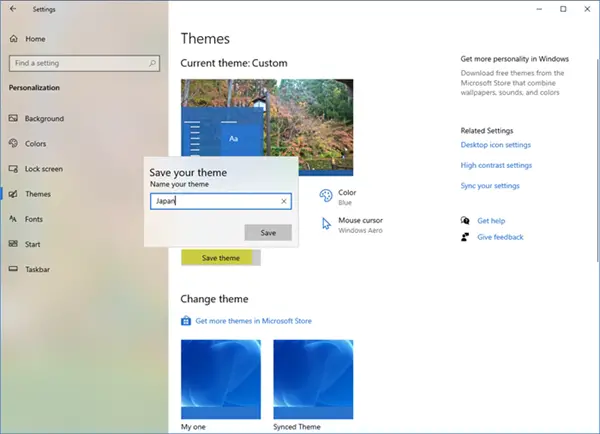
テーマを共有できるようにするには、テーマを右クリックして、共有するためにテーマを保存する。
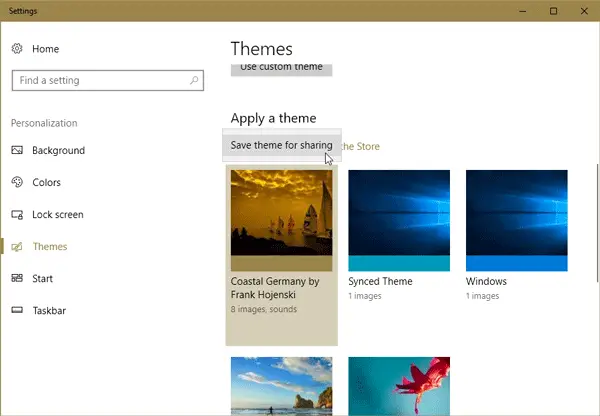
次のコマンドを使用してテーマをローカル マシンに保存できます。.deskthemepack拡大。
Windows 10 を実行している別のコンピューターにそのテーマをインストールするには、テーマをそのコンピューターに移動し、ダブルクリックします。
そのテーマを使用したいが、壁紙や色の組み合わせが気に入らない場合は、次のサイトにアクセスしてください。背景または色設定 > 個人設定のセクションに移動して変更します。
Windows 10 でテーマを削除またはアンインストールする
多数のテーマをインストールしていて、そのうちのいくつかを削除したい場合は、それも行うことができます。 [設定] > [個人用設定] > [テーマ] に移動する必要があります。 セクションで、特定のテーマを右クリックし、消去オプション。
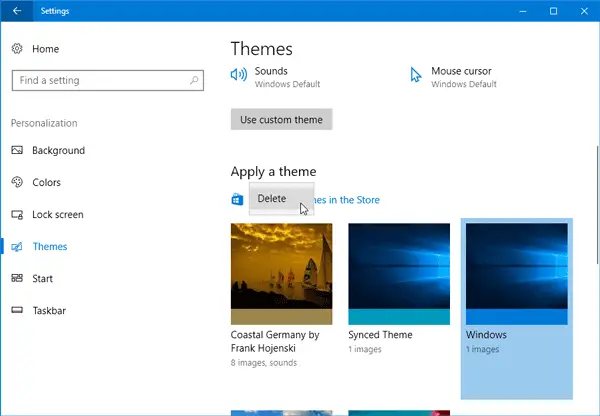
テーマはすぐに削除されます。
ヒント:あなたは、ここに保存された Windows 11/10 テーマ。
Windows 11/10 の新しいカスタマイズ オプションを気に入っていただければ幸いです。
Windows 11 でテーマを変更するにはどうすればよいですか?
シンプルに元に戻りますパーソナライゼーションスクリーンイン設定。次に、現在のテーマ同期されたテーマのいずれかをリストから選択します。また、色とサウンドを組み合わせて使用して、デスクトップの個性に輝きを加えることができます。
Windows 11 でダークテーマを入手するにはどうすればよいですか?
それは簡単です。 Windows 11 の設定 (Windows キー + I ショートカット) を開き、選択しますシステム>パーソナライゼーション。コントラストテーマを選択し、夜空。次に、適用するボタンをクリックして変更を確認します。よりはっきりとした色を使用すると、テキストやアプリを見やすくすることができます。

![Windows 11 でコパイロットが機能しない [修正]](https://rele.work/tech/hayato/wp-content/uploads/2023/12/copilot-not-working.jpg)



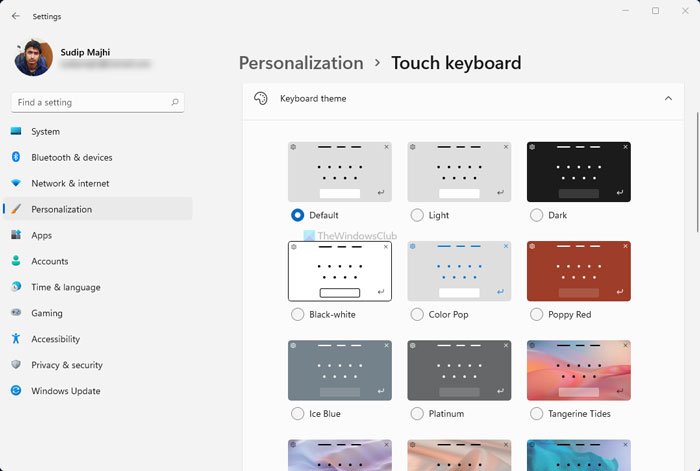
![[Fix]を入力するとカーソルが左に移動し続ける](https://rele.work/tech/hayato/wp-content/uploads/2023/05/Cursor-keeps-moving-to-the-left-when-typing.png)